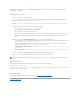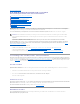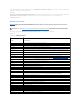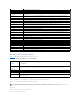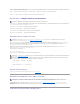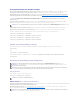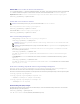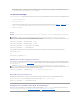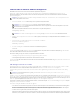Users Guide
UrsprünglichenZugriffaufdenCMCeinrichten
BevorSiemitderKonfigurationdesCMCbeginnen,müssenSiezuerstdieCMC-Netzwerkeinstellungen konfigurieren, sodass Sie den CMC im Fernzugriff
verwaltenkönnen.DieseursprünglicheKonfigurationweistdieTCP/IP-Netzwerkbetriebsparameter zu, die den Zugriff auf den CMC aktivieren.
DieserAbschnitterklärt,wiedieursprünglicheCMC-Netzwerkkonfiguration mit RACADM-Befehlenausgeführtwird.AlleindiesemAbschnittbeschriebenen
KonfigurationsschrittekönnenüberdasFrontblenden-LCDausgeführtwerden.SieheNetzwerkbetrieb mit dem LCD-Konfigurationsassistent konfigurieren.
WeitereInformationenüberNetzwerk-Unterbefehle finden Sie in den Kapiteln RACADM-Unterbefehle und Gruppen- und Objektdefinitionen der iDRAC-
Eigenschaftendatenbank des Dell Chassis Management Controller Firmware Version 2.0 Administrator-Referenzhandbuchs.
StandardmäßigfordertderCMCautomatischeineCMC-IP-Adresse vom DHCP-Server (Dynamisches Host-Konfigurationsprotokoll) an und ruft diese ab.
SiekönnendieseFunktiondeaktivierenundeinestatischeCMC-IP-Adresse, ein statisches Gateway und eine statische Subnetzmaske bestimmen.
Um DHCP zu deaktivieren und eine statische CMC-IP-Adresse, Gateway und Subnetzmaske anzugeben, geben Sie Folgendes ein:
racadm config -g cfgLanNetworking -o cfgNicUseDHCP 0
racadm config -g cfgLanNetworking -o cfgNicIpAddress <Statische IP-Adresse>
racadm config -g cfgLanNetworking -o cfgNicGateway <Statisches Gateway>
racadm config -g cfgLanNetworking -o cfgNicNetmask <Statische Subnetzmaske>
Aktuelle Netzwerkeinstellungen anzeigen
Um eine Zusammenfassung der NIC-, DHCP-, Netzwerkgeschwindigkeits- und Duplex-Einstellungen anzuzeigen, geben Sie Folgendes ein:
racadm getniccfg
oder
racadm getconfig -g cfgCurrentLanNetworking
Um Informationen zu IP-Adresse und DHCP, MAC-Adresse und DNS-Server-InformationenfürdasGehäuseanzuzeigen,gebenSieFolgendesein:
racadm getsysinfo
Lokale Netzwerkeinstellungen (LAN) konfigurieren
CMC-NIC aktivieren
Um den CMC-NIC zu aktivieren, geben Sie Folgendes ein:
racadm config -g cfgLanNetworking -o cfgNicEnable 1
DCHPfürdieNIC-Adresse aktivieren oder deaktivieren
Wennaktiviert,wirdüberdieCMC-FunktionDHCPfürNIC-Adresse automatisch eine IP-Adresse vom DHCP-Server (Dynamisches Host-Konfigurationsprotokoll)
angefordertundabgerufen.DieseFunktioniststandardmäßigaktiviert.
SiekönnendieFunktionDHCPfürNIC-Adresse deaktivieren und eine statische IP-Adresse, eine statische Subnetzmaske und ein statisches Gateway
angeben. Anleitungen hierzu finden Sie unter UrsprünglichenZugriffaufdenCMCeinrichten.
VORSICHT: DieÄnderungvonEinstellungenüberdenBildschirmCMC-Netzwerkeinstellungen kann Ihre aktuelle Netzwerkverbindung
unterbrechen.
ANMERKUNG: Um CMC-Netzwerkeinstellungeneinrichtenzukönnen,müssenSiedieBerechtigungalsGehäusekonfigurations-Administrator besitzen.
ANMERKUNG: UmdiefolgendenSchritteauszuführen,müssenSiedieBerechtigungalsGehäusekonfigurations-Administrator besitzen.
ANMERKUNG: Die LAN-Einstellungen, wie z. B. Community-Zeichenkette und SMTP-Server-IP-Adresse betreffen die CMC-Einstellungen sowie die
externenEinstellungendesGehäuses.
ANMERKUNG: WennSieüberzweiCMCs(primärundStandby)imGehäuseverfügenundbeidemitdemNetzwerkverbundensind,übernimmtder
Standby-CMCautomatischdieNetzwerkeinstellungenfürdenFall,dasseinFehlerdesprimärenCMCeintritt.
ANMERKUNG: DerCMCNICiststandardmäßigaktiviert.
ANMERKUNG: WennSiedieFunktionDHCPfürNIC-Adressedeaktivierenundspäterwiederaktivieren,gehendieEinstellungenfürdiestatischeIP-
Adresse, die statische Subnetzmaske und das statische Gateway verloren.